Bạn đang xem bài viết Cách tải về và cài đặt Office 365 trên máy tính tại Thcshoanghiep.edu.vn bạn có thể truy cập nhanh thông tin cần thiết tại phần mục lục bài viết phía dưới.
Với nhu cầu làm việc và học tập ngày càng tăng, việc sử dụng các phần mềm văn phòng trở nên cực kỳ quan trọng. Và Office 365 là một trong những phần mềm văn phòng được ưa chuộng nhất hiện nay với đầy đủ các tính năng cần thiết từ Word, Excel, PowerPoint, Outlook cho đến các ứng dụng như OneDrive, OneNote và Teams. Nhưng để sử dụng được Office 365, điều đầu tiên là bạn cần phải tải về và cài đặt nó trên máy tính của mình. Trong bài viết này, chúng tôi sẽ hướng dẫn bạn cách tải về và cài đặt Office 365 trên máy tính một cách dễ dàng và nhanh chóng.
Office 365 là bộ ứng dụng văn phòng mới và hiện đại nhất của Microsoft. Bên cạnh khả năng dùng online trên nền web thì Office 365 cho phép người dùng tải về và cài đặt phiên bản offline cho máy tính.
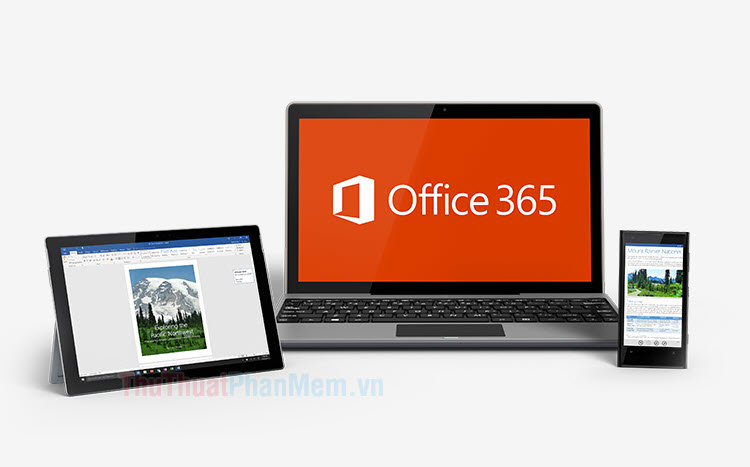
1. Tải về Office 365
Bước 1: Bạn truy cập trang web https://www.office.com/ và đăng nhập với tài khoản Office 365 của bạn.
Sau khi đăng nhập, bạn hãy click vào phần Avatar (1) => Xem tài khoản (2).
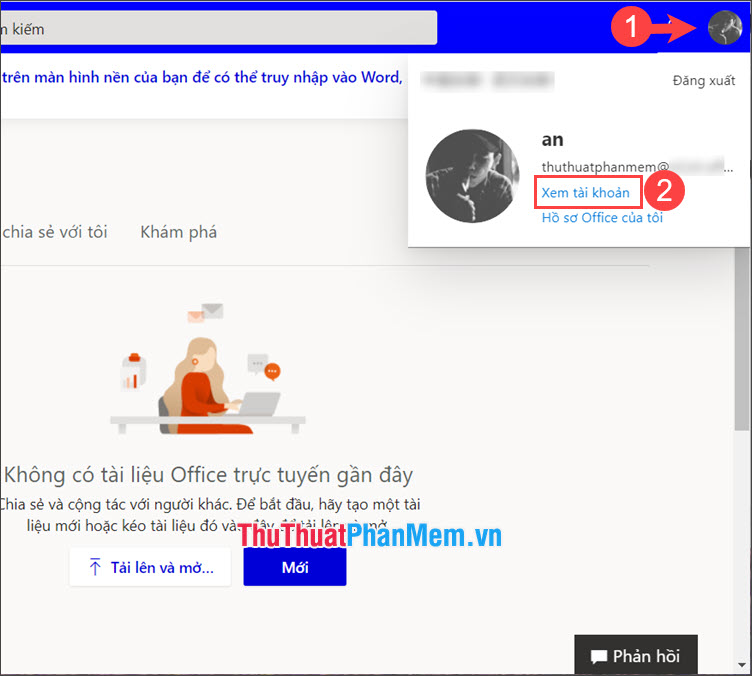
Bước 2: Bạn click vào mục Các ứng dụng Office.
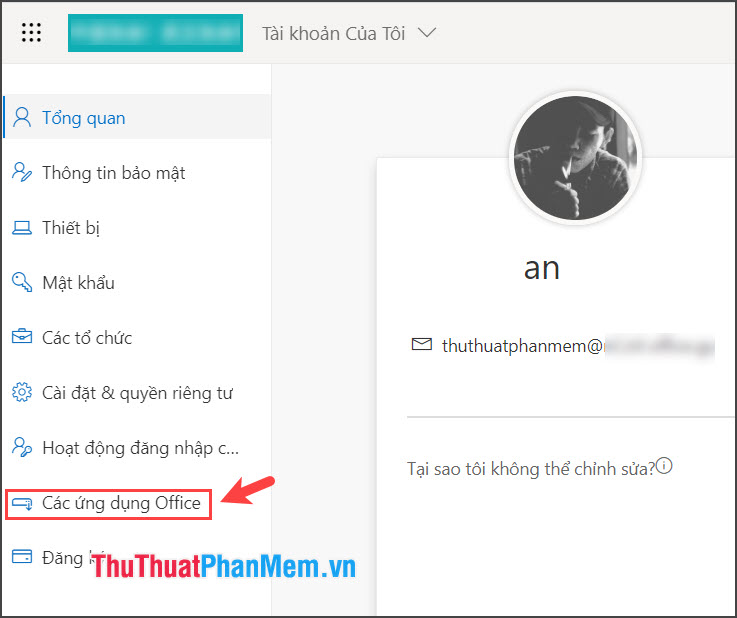
Bước 3: Bạn chọn mục Ứng dụng & thiết bị (1) => chọn ngôn ngữ và phiên bản (2) => Cài đặt Office (3).
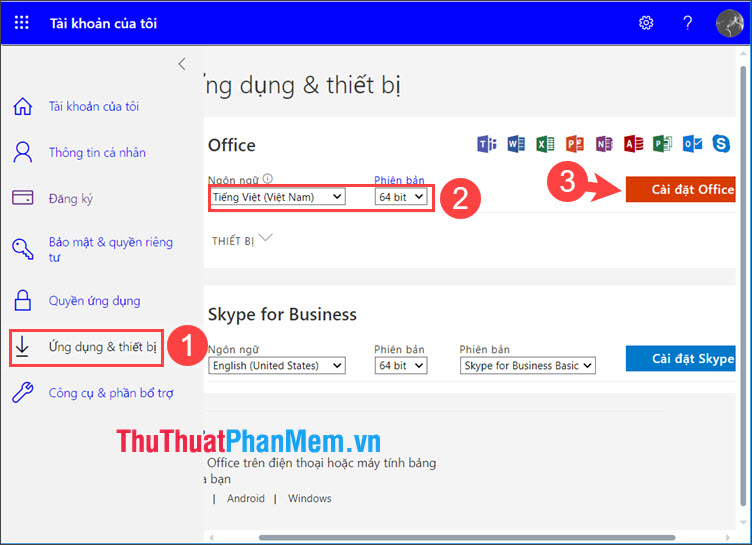
2. Cài đặt và đăng nhập Office 365 trên máy tính
Bước 1: Sau khi tải về, bạn mở file cài đặt OfficeSetup lên.
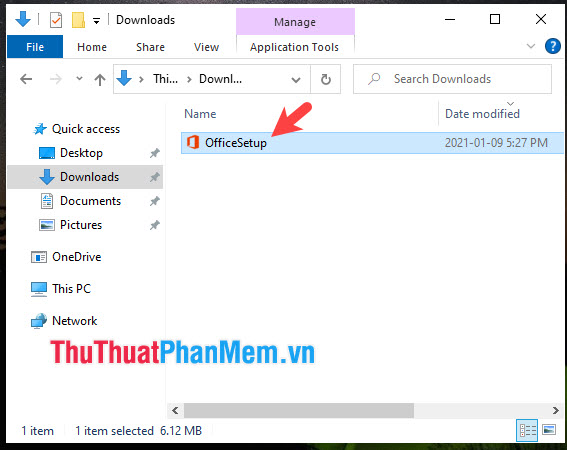
Sau đó, ứng dụng sẽ khởi chạy trong giây lát.
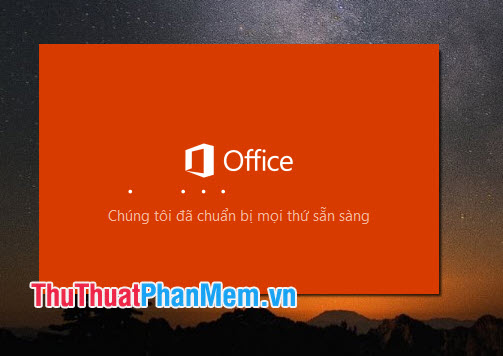
Bước 2: Quá trình cài đặt ngầm sẽ bắt đầu khi bạn nhìn thấy hộp thoại dưới. Để kiểm tra % hoàn thành, bạn hãy click chuột vào biểu tượng Office ở Notification area.
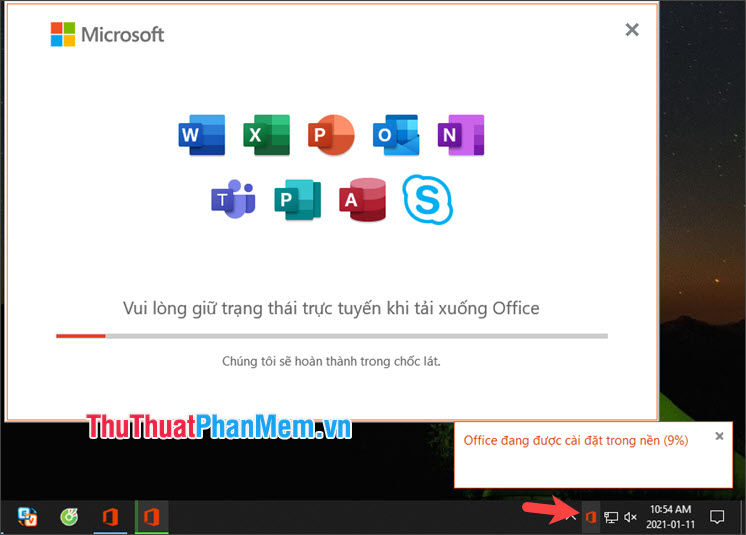
Sau khi cài đặt xong, bạn click vào Đóng.
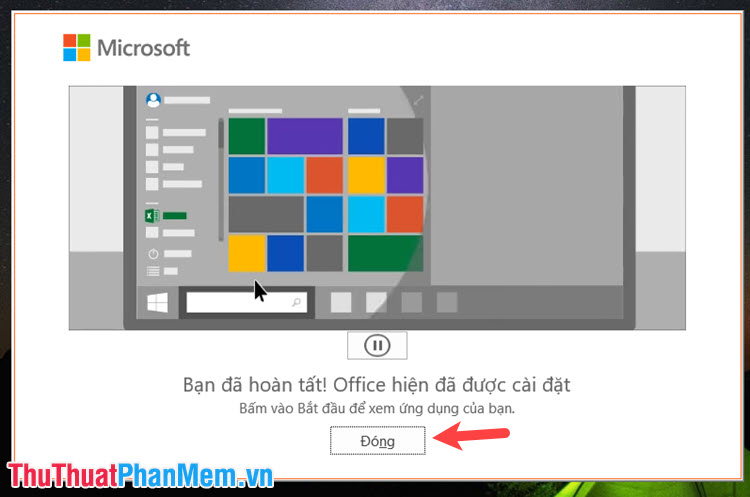
Bước 3: Bạn mở ứng dụng Office bất kì như Word, Excel…Trên giao diện đầu tiên, bạn click vào Đăng nhập.
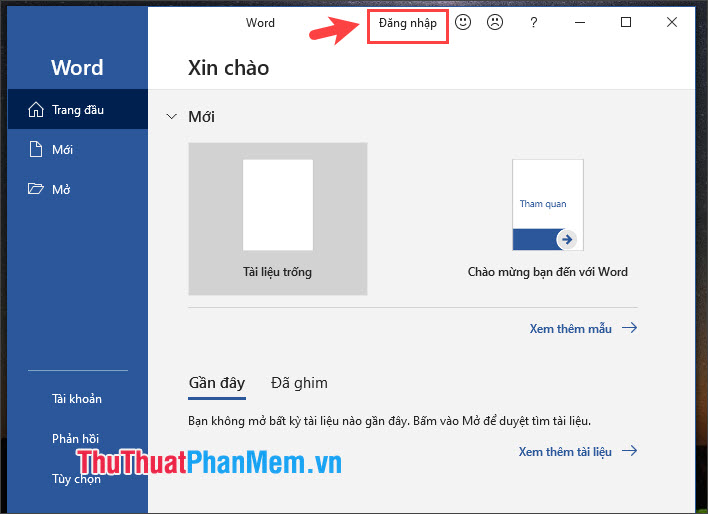
Bước 4: Bạn đăng nhập tài khoản Office 365 của bạn.
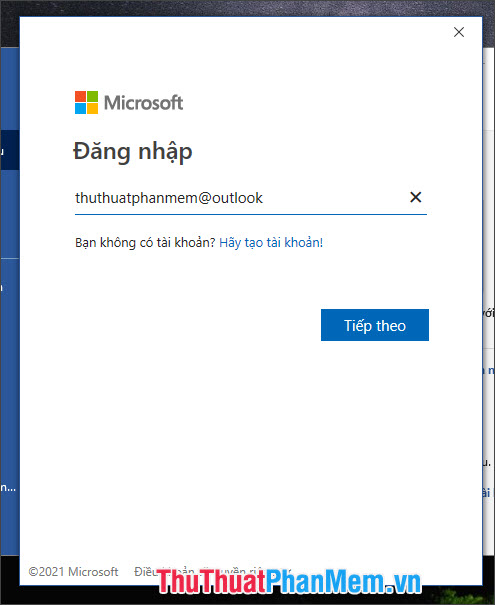
Nếu có hộp thoại như hình dưới hiện lên, bạn hãy click chọn No, sign in to this app only để đăng nhập cho Office 365 mà thôi.
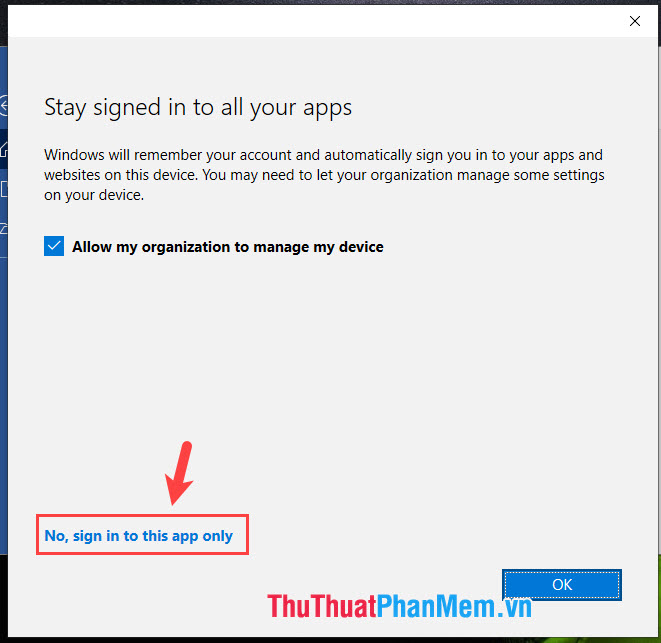
Sau khi đăng nhập xong, bạn sẽ thấy thông tin Sản phẩm đăng ký là thành công.
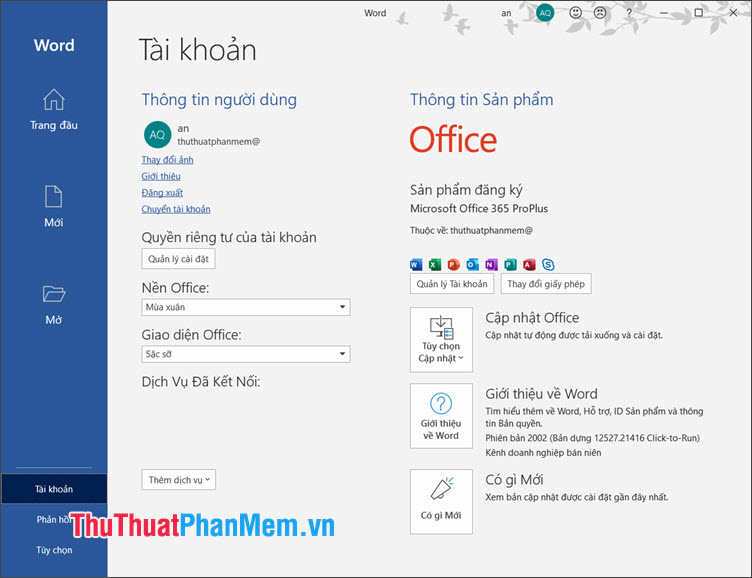
Ngoài ra, bạn có thể tham khảo hướng dẫn tạo bộ cài Office offline trong bài hướng dẫn sau: Cách cài đặt Office 2013/2016/365 tuỳ chỉnh
Với hướng dẫn trong bài viết, bạn có thể tải về, sử dụng bộ công cụ Office 365 tiện ích và mạnh mẽ từ Microsoft. Chúc các bạn thành công!
Trên đây là một số bước đơn giản để tải về và cài đặt Office 365 trên máy tính. Việc sử dụng phần mềm này sẽ giúp cho công việc của chúng ta trở nên hiệu quả và tiện lợi hơn. Tuy nhiên, để sử dụng được đầy đủ tính năng của Office 365 thì bạn cần phải đăng ký và có tài khoản Office 365. Chúng ta hãy thực hiện những bước trên và tận hưởng những tiện ích mà Office 365 mang lại.
Cảm ơn bạn đã xem bài viết Cách tải về và cài đặt Office 365 trên máy tính tại Thcshoanghiep.edu.vn bạn có thể bình luận, xem thêm các bài viết liên quan ở phía dưới và mong rằng sẽ giúp ích cho bạn những thông tin thú vị.
Nguồn Bài Viết: https://thuthuatphanmem.vn/cach-tai-ve-va-cai-dat-office-365-tren-may-tinh/
Từ Khoá Tìm Kiếm Liên Quan:
1. Office 365
2. Tải về
3. Cài đặt
4. Máy tính
5. Microsoft
6. Phần mềm văn phòng
7. Đăng ký
8. Key Office 365
9. Hướng dẫn cài đặt
10. Trình quản lý tải xuống.




-2024-05-04-15-26.jpg)
